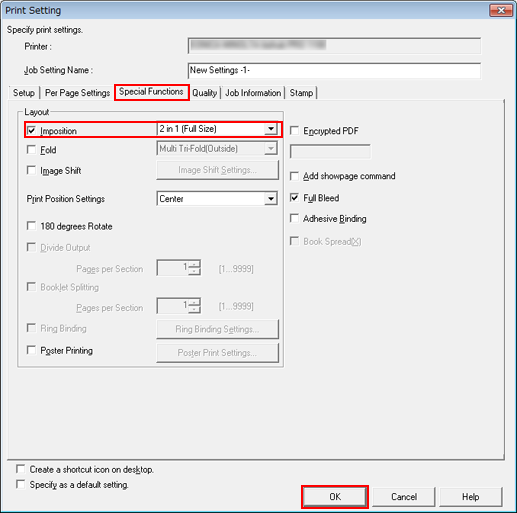Hinzufügen einer Auftragseinstellung
Sie können eine Auftragseinstellung für den Druck zu PageScope Direct Print hinzufügen.
Im folgenden Beispiel wird eine Druckeinstellung erstellt, in der eine PDF-Originaldatei mit 32 A4-Seiten verkleinert und "2 auf 1" auf beide Seiten von A4-Papier gedruckt wird.
In diesem Beispiel wurden die folgenden Einstellungen eingerichtet.
Einstellungselemente:
Originalausrichtung
Papierformat
Papierfach
Ausgabe-Modus
Sätze
Bindungsrichtung
Druckart
Sortieren
Montage: 2 auf 1
Die Einstellungselemente können in Abhängigkeit vom verwendeten Druckertyp und von der Sonderzubehörkonfiguration abweichen.
Jeder Drucker kann mehrere Auftragseinstellungen enthalten.
Wählen Sie im Hauptbildschirm den Drucker aus und klicken Sie auf [Add Job Setting].
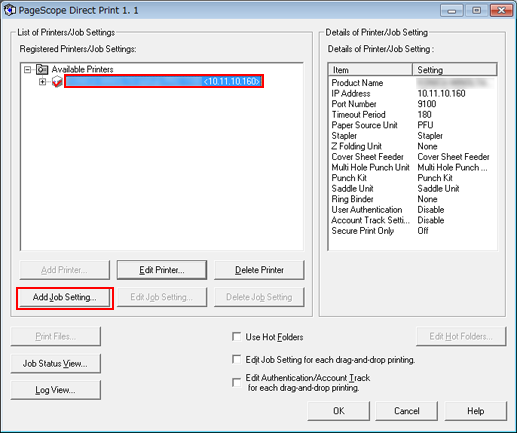
Der Bildschirm "Druckeinstellungen" wird angezeigt.
Geben Sie den Namen der Auftragseinstellung unter [Job Setting Name] ein. Nehmen Sie dann die Einstellungen im Register [Setup] vor.
Beispiel: Die folgenden Elemente werden festgelegt.
Funktion
Einstellung
[Originalausrichtung]
[Hochformat]
[Papierformat]
[A4]
[Papierfach]
[Fach 1]
[Druckmodus]
[Normal]
[Anzahl der Kopien]
10
[Bindeposition]
[Oben binden]
[Druckart]
[2-seitig]
[Sortieren]
Aktivieren
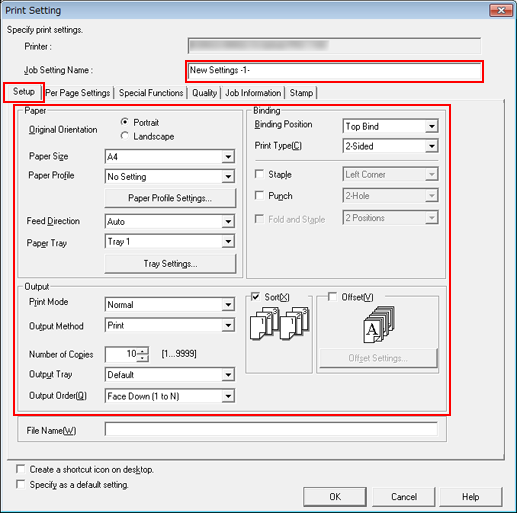
Klicken Sie auf das Register [Special Functions] und wählen Sie [Montage]. Klicken Sie nach dem Einstellungsvorgang auf [OK].
Beispiel: Die Option [Montage] wurde aktiviert und "2 auf 1" wurde ausgewählt.
Funktion
Einstellung
[Montage]
Aktivieren
[2-auf-1]